我们平时在阅读的时候,时间久了也会有视觉疲劳,更何况是全部都是文字的枯燥文学,因此,为了文章更加生动,更加形象,更加的能够吸引读者,我们常常会插入一些图片、甚至是视频等等。
在进行WPS文档编辑的时候,会加入一些图片,这样显得更加有说服力,也便于读者理解。但是图片多了,会大大增加文档的体积,在上传的时候可能会被限制退回,难道我们就没有办法了么?下面我来教各位压缩图片大小,来降低文档体积的方法。
操作步骤
1、打开要进行处理的文档,选中任意一张图片,如图1在图片工具栏点击压缩图片按钮。
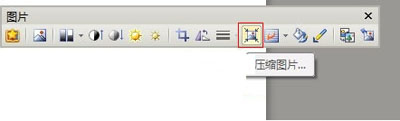
图1
2、如图2,在压缩图片选项中勾选应用于文档中的所有图片。
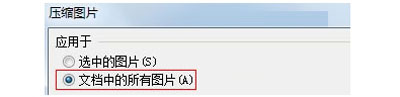
图2
3、分辨率以及下面的选项可以根据实际情况来选择。如图3所示,如果图片因压缩而影响观看,可以更改分辨率。

图3
有了以上的这个方法,放心的编辑文档,插入图片,就再也不怕因为WPS文档而占用空间了。对于常常使用WPS,或常常要编辑文档的用户来说,这个操作方法就再适合不过了。















